Azure Stack Edge Pro FPGA'nızda bant genişliği zamanlamalarını yönetmek için Azure portalını kullanma
Önemli
Azure Stack Edge Pro FPGA cihazları Şubat 2024'te kullanım ömrü sonuna ulaşacaktır. Yeni dağıtımları düşünüyorsanız iş yükleriniz için Azure Stack Edge Pro 2 veya Azure Stack Edge Pro GPU cihazlarını incelemenizi öneririz.
Bu makalede, Azure Stack Edge Pro FPGA'nızdaki kullanıcıların nasıl yönetileceğini açıklanmaktadır. Bant genişliği zamanlamaları, ağ bant genişliği kullanımını birden çok zamanlamaya göre yapılandırmanızı sağlar. Bu zamanlamalar, cihazınızla bulut arasında gerçekleştirilen yükleme ve indirme işlemlerine uygulanabilir.
Azure Portal aracılığıyla Azure Stack Edge Pro FPGA'nız için bant genişliği zamanlamalarını ekleyebilir, değiştirebilir veya silebilirsiniz.
Bu makalede şunları öğreneceksiniz:
- Zamanlama ekleme
- Zamanlamayı değiştirme
- Zamanlamayı silme
Zamanlama ekleme
Zamanlama eklemek için Azure portalında aşağıdaki adımları uygulayın.
Azure Stack Edge kaynağınızın Azure portalında Bant Genişliği'ne gidin.
Sağ bölmede + Zamanlama ekle'yi seçin.
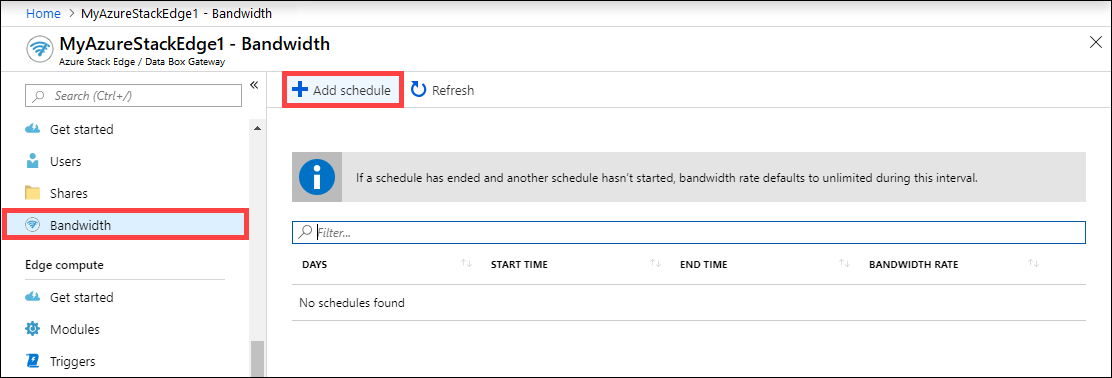
Zamanlama ekle sayfasında:
Zamanlamanın Başlangıç günü, Bitiş günü, Başlangıç saati ve Bitiş saati değerlerini belirleyin.
Bu zamanlamanın tüm gün çalışması gerekiyorsa Tüm gün seçeneğini işaretleyin.
Bant genişliği hızı, cihazınızda gerçekleştirilen bulutla ilgili işlemler (yükleme ve indirme) için kullanılan bant genişliğidir ve saniye başına megabit (Mb/sn) cinsinden ölçülür. Bu alana 20 ile 1.000.000.007 arasında bir sayı girin.
Veri yükleme ve indirme işlemlerini kısıtlamak istemiyorsanız Sınırsız bant genişliğini seçin.
Ekle'yi seçin.
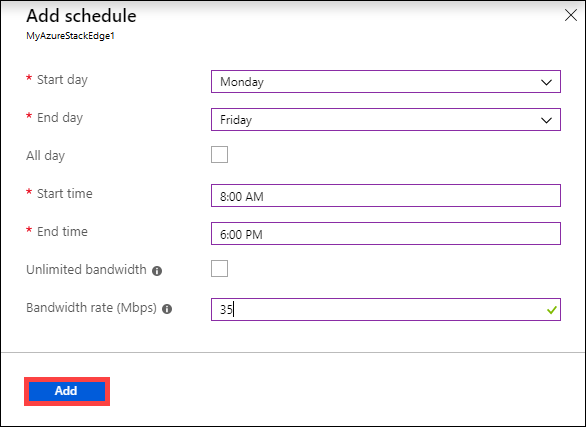
Belirtilen parametrelerle bir zamanlama oluşturulur. Bu zamanlama daha sonra portaldaki bant genişliği zamanlamaları listesinde görüntülenir.
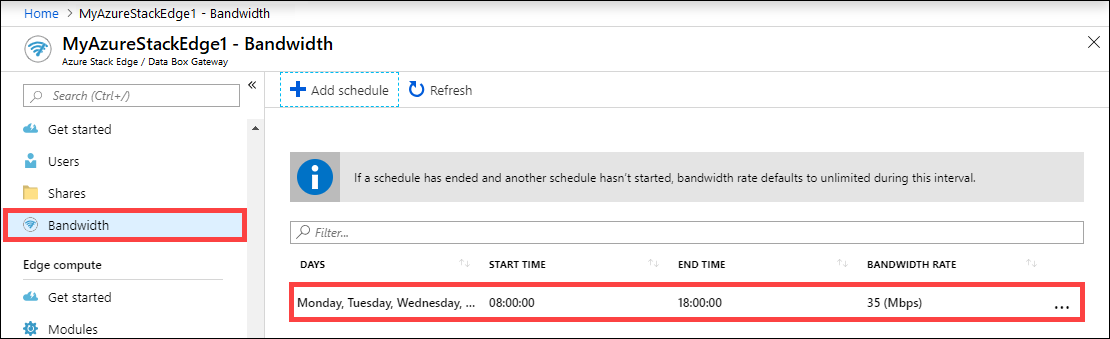
Zamanlamayı düzenleme
Bir bant genişliği zamanlamasını düzenlemek için aşağıdaki adımları gerçekleştirin.
Azure portalında Azure Stack Edge kaynağınıza ve ardından Bant Genişliği'ne gidin.
Bant genişliği zamanlamaları listesinden, değiştirmek istediğiniz zamanlamayı seçin ve seçin.
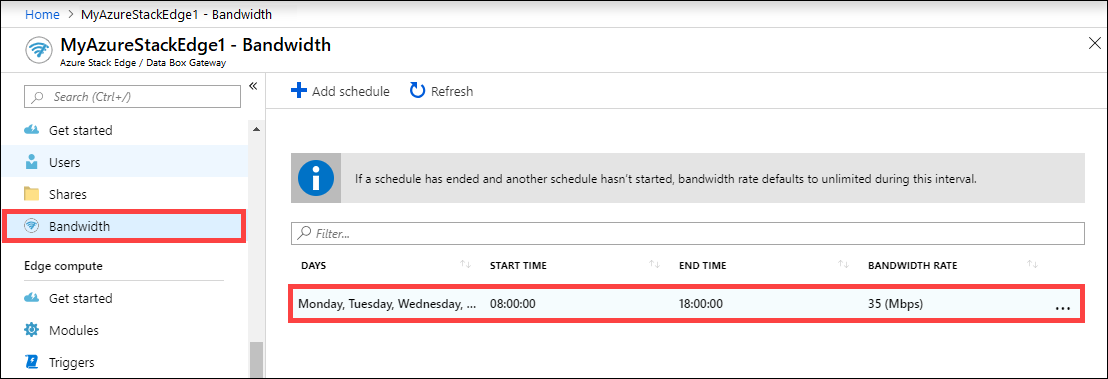
İstediğiniz değişiklikleri yapın ve değişiklikleri kaydedin.
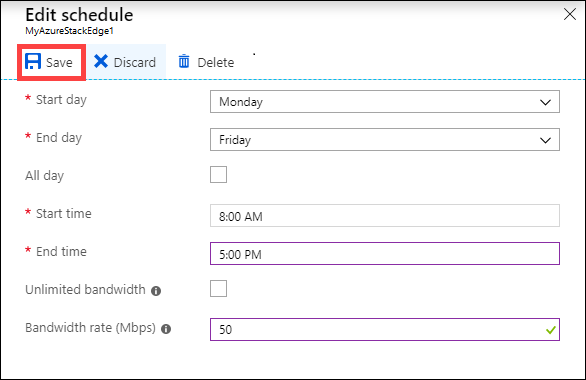
Zamanlama değiştirildikten sonra zamanlama listesi değiştirilen zamanlamayı gösterecek şekilde güncelleştirilir.
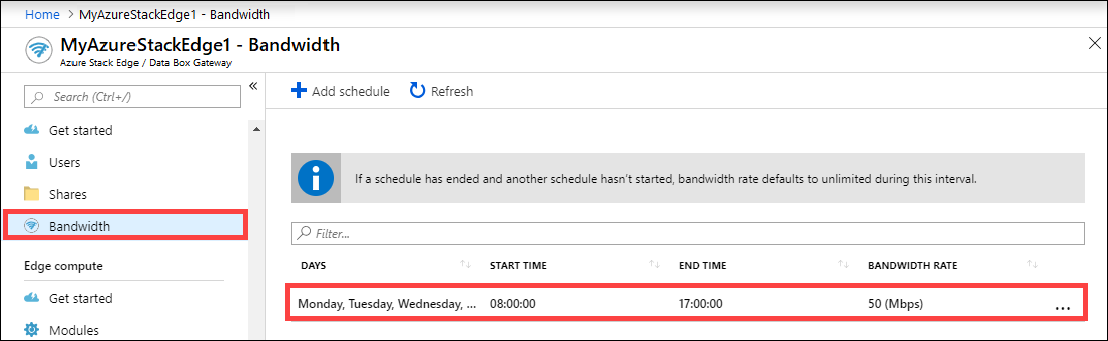
Zamanlamayı silme
Azure Stack Edge Pro FPGA cihazınızla ilişkili bant genişliği zamanlamasını silmek için aşağıdaki adımları uygulayın.
Azure portalında Azure Stack Edge kaynağınıza ve ardından Bant Genişliği'ne gidin.
Bant genişliği zamanlaması listesinden silmek istediğiniz zamanlamayı seçin. Zamanlamayı düzenle'de Sil'i seçin. Onay istendiğinde Evet'i seçin.
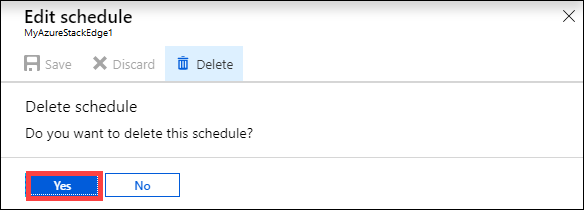
Zamanlama silindikten sonra zamanlama listesi güncelleştirilir.
Sonraki adımlar
- Paylaşımları yönetmeyi öğrenin.
Geri Bildirim
Çok yakında: 2024 boyunca, içerik için geri bildirim mekanizması olarak GitHub Sorunları’nı kullanımdan kaldıracak ve yeni bir geri bildirim sistemiyle değiştireceğiz. Daha fazla bilgi için bkz. https://aka.ms/ContentUserFeedback.
Gönderin ve geri bildirimi görüntüleyin